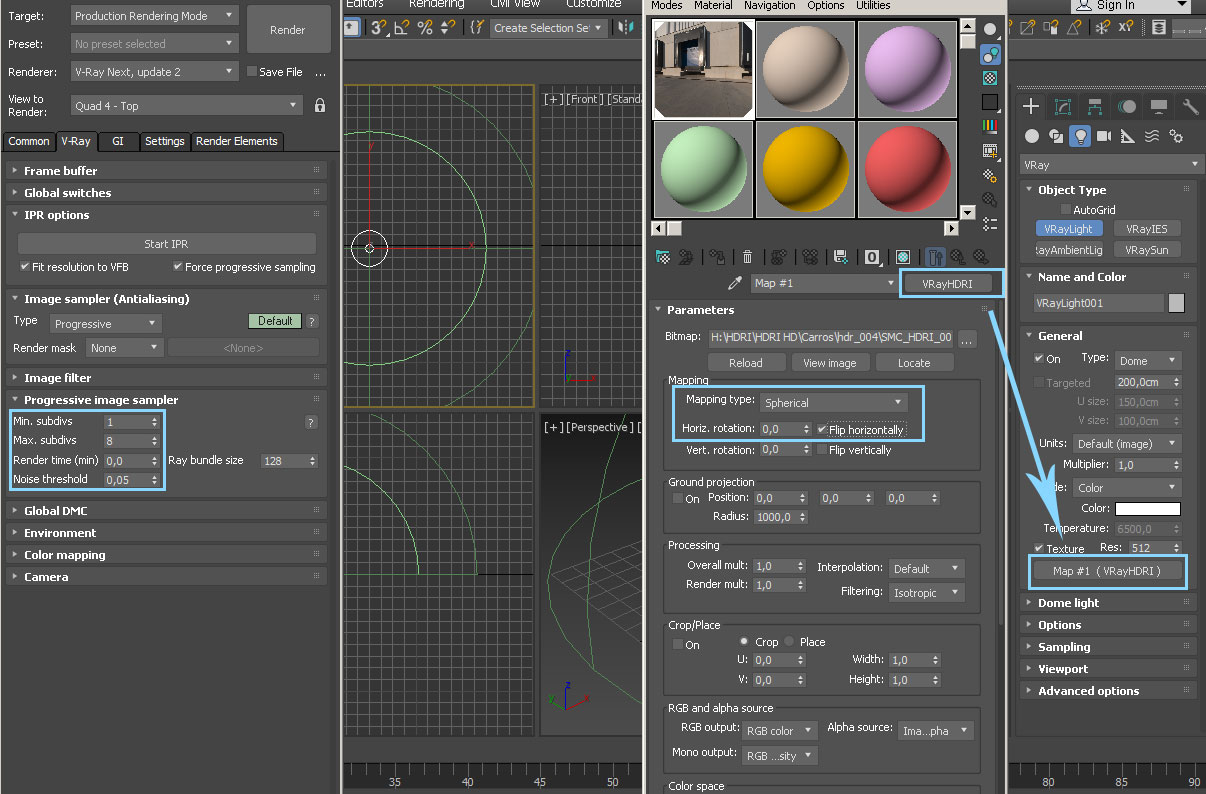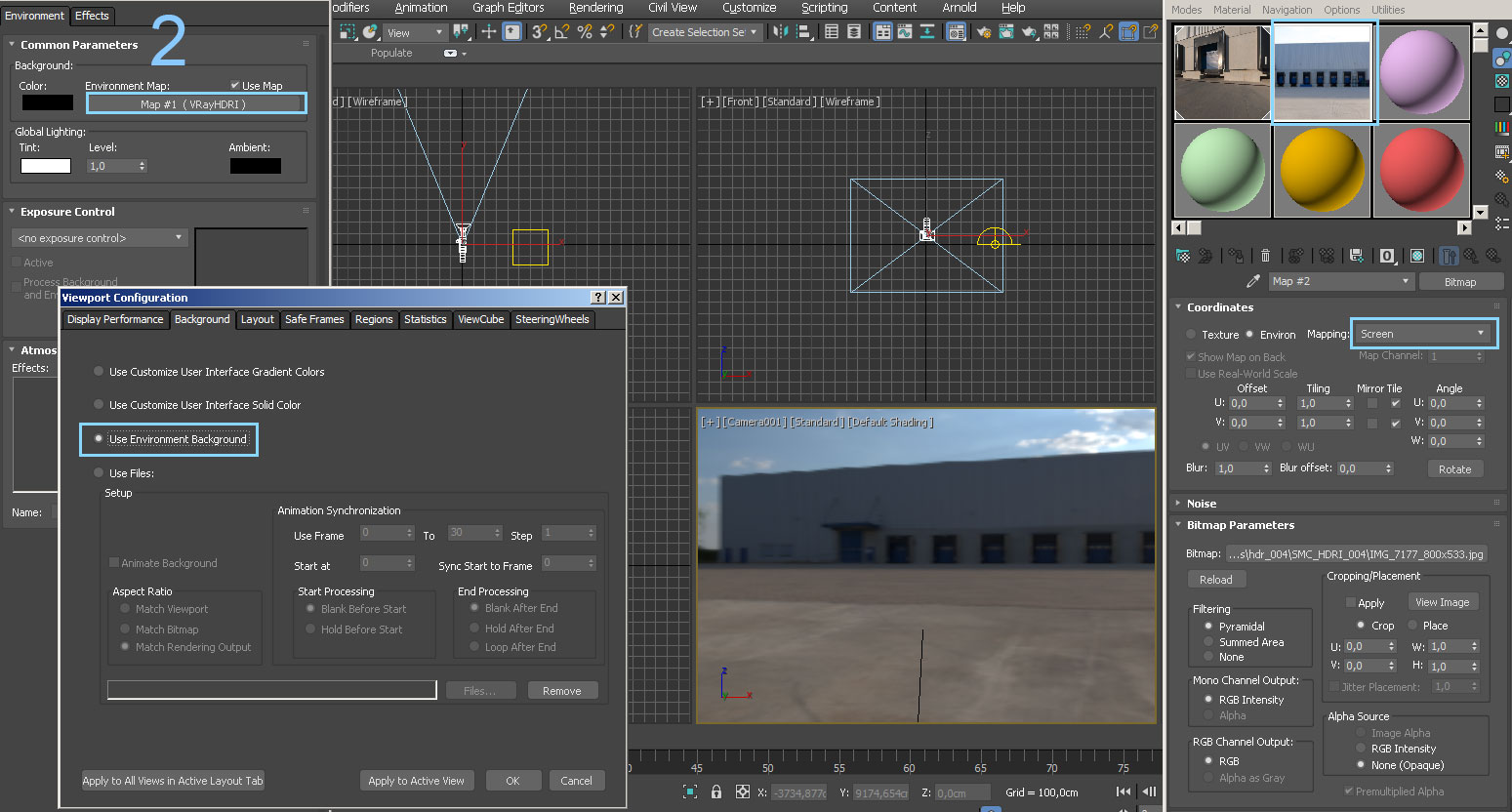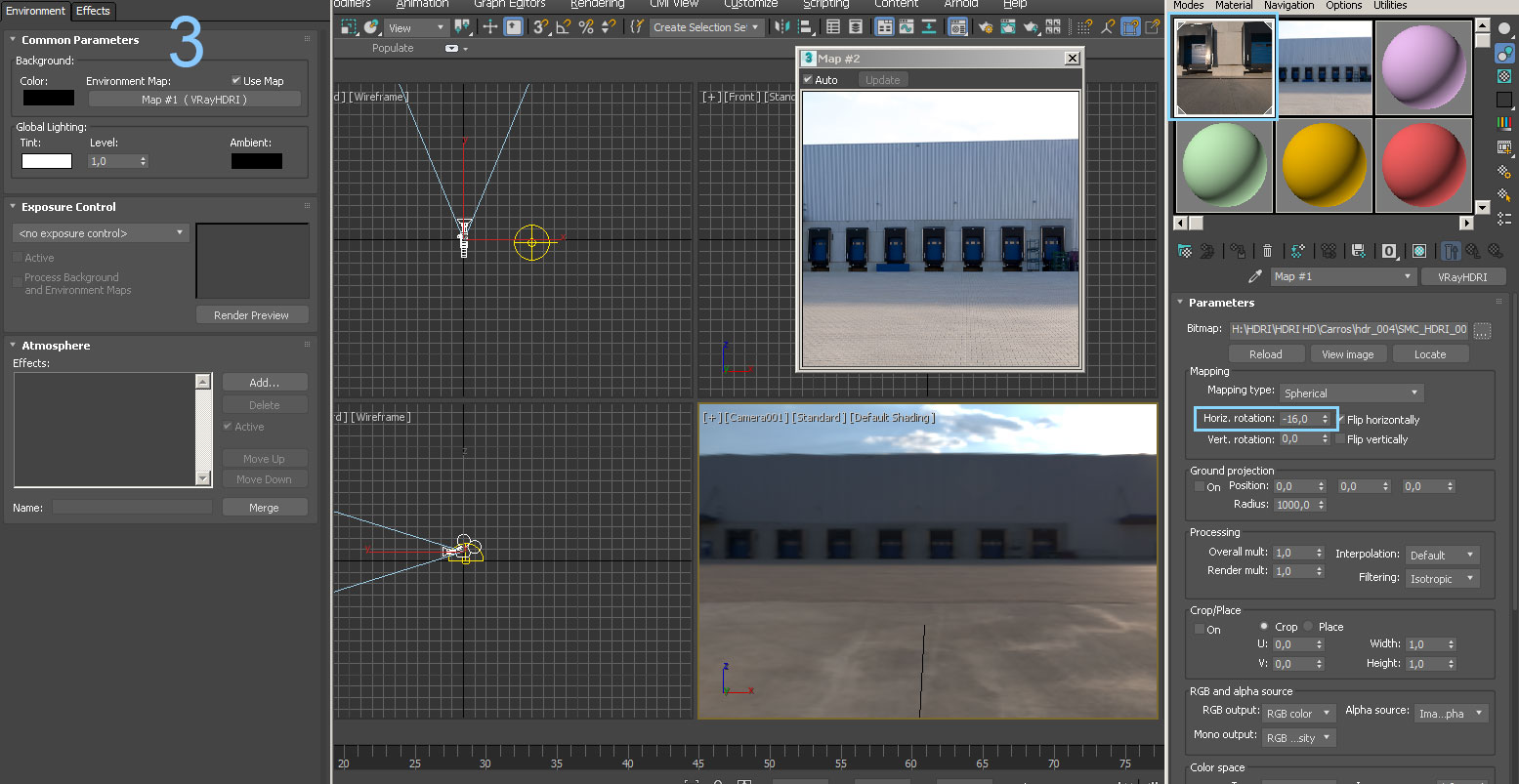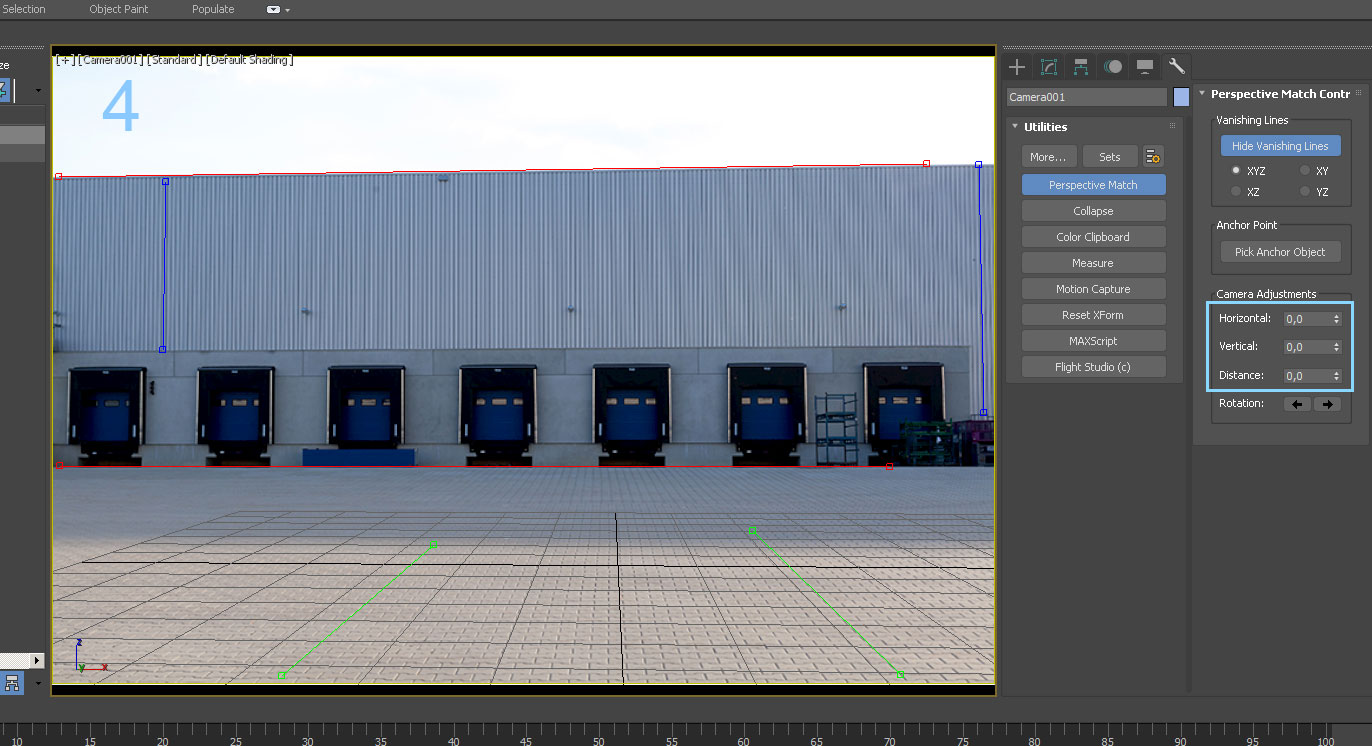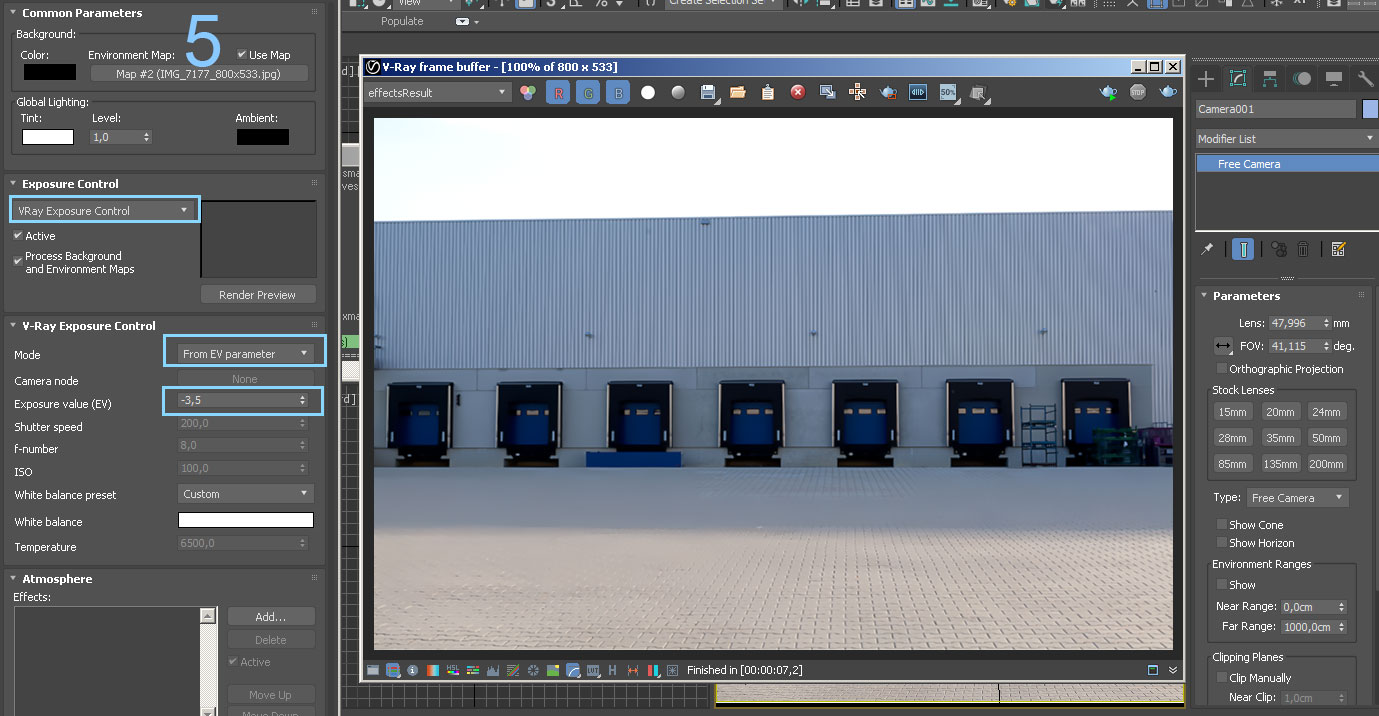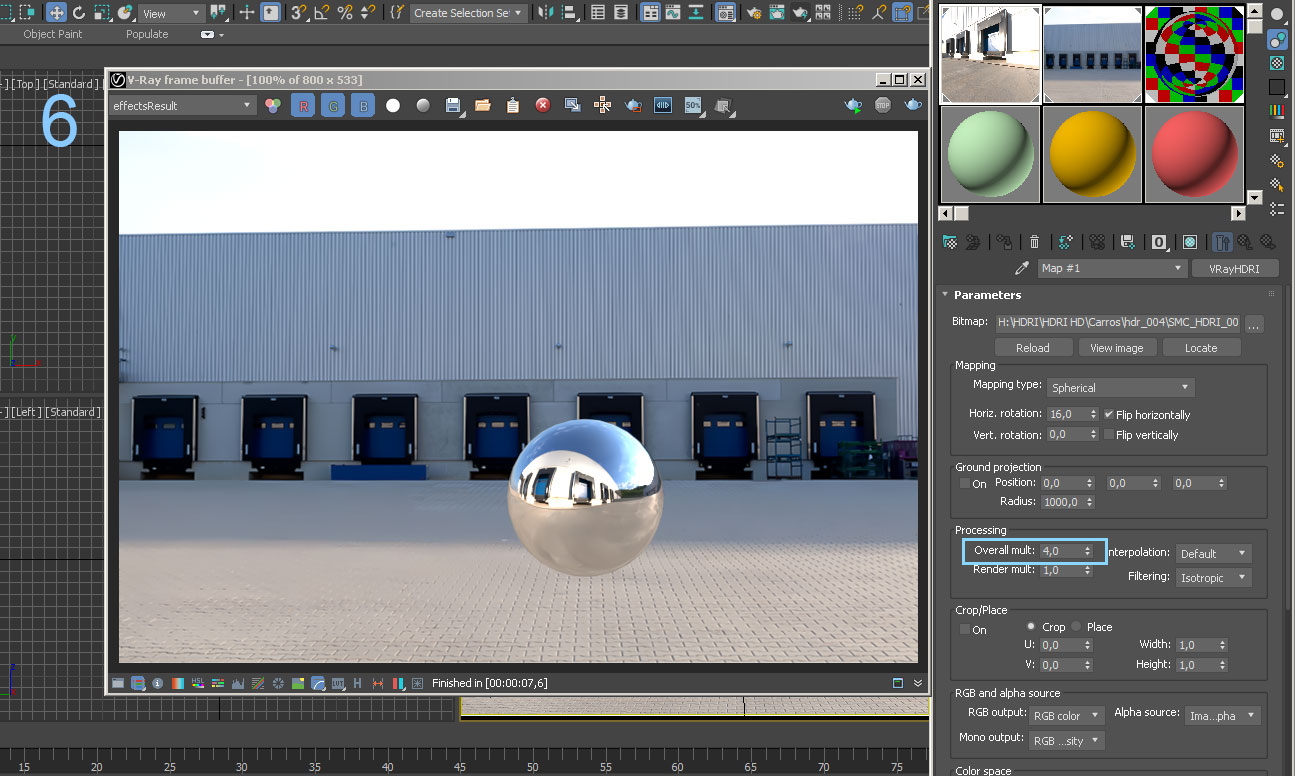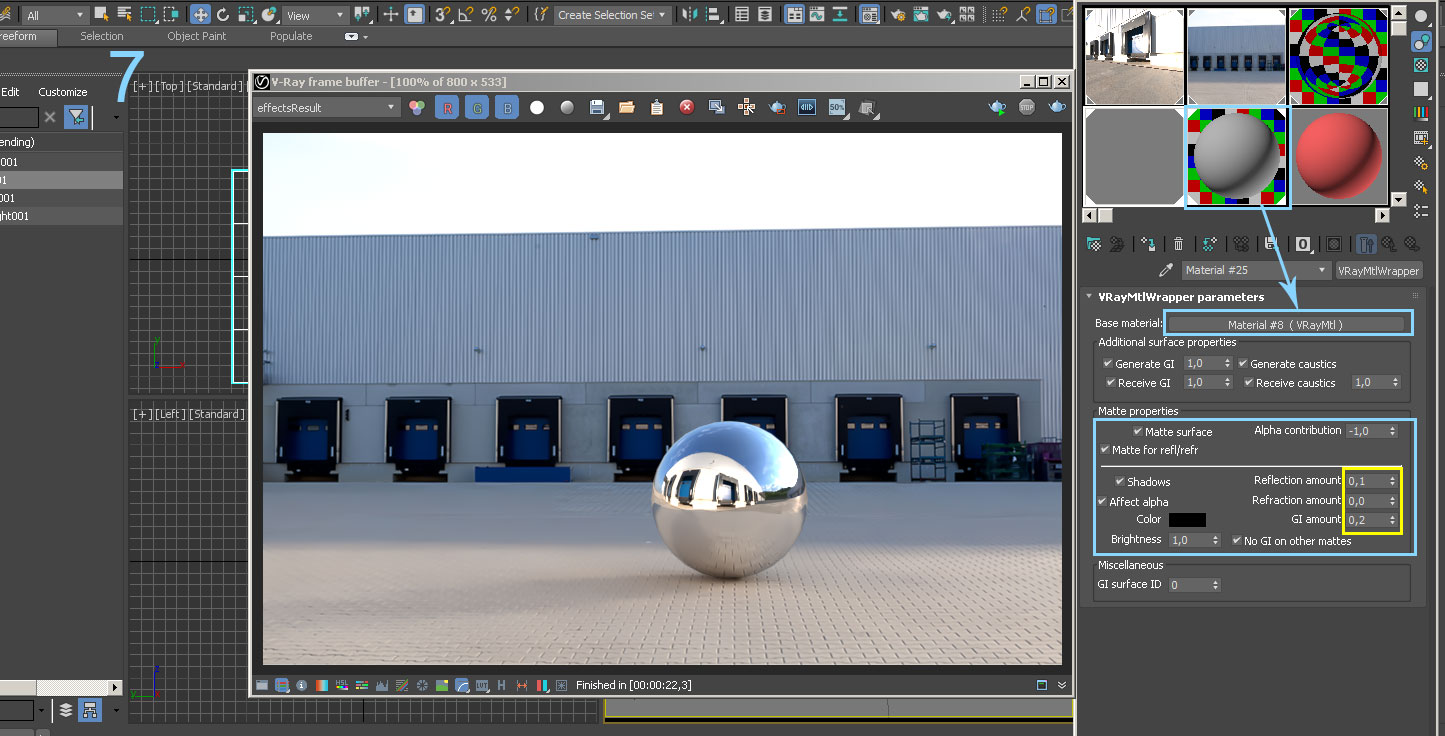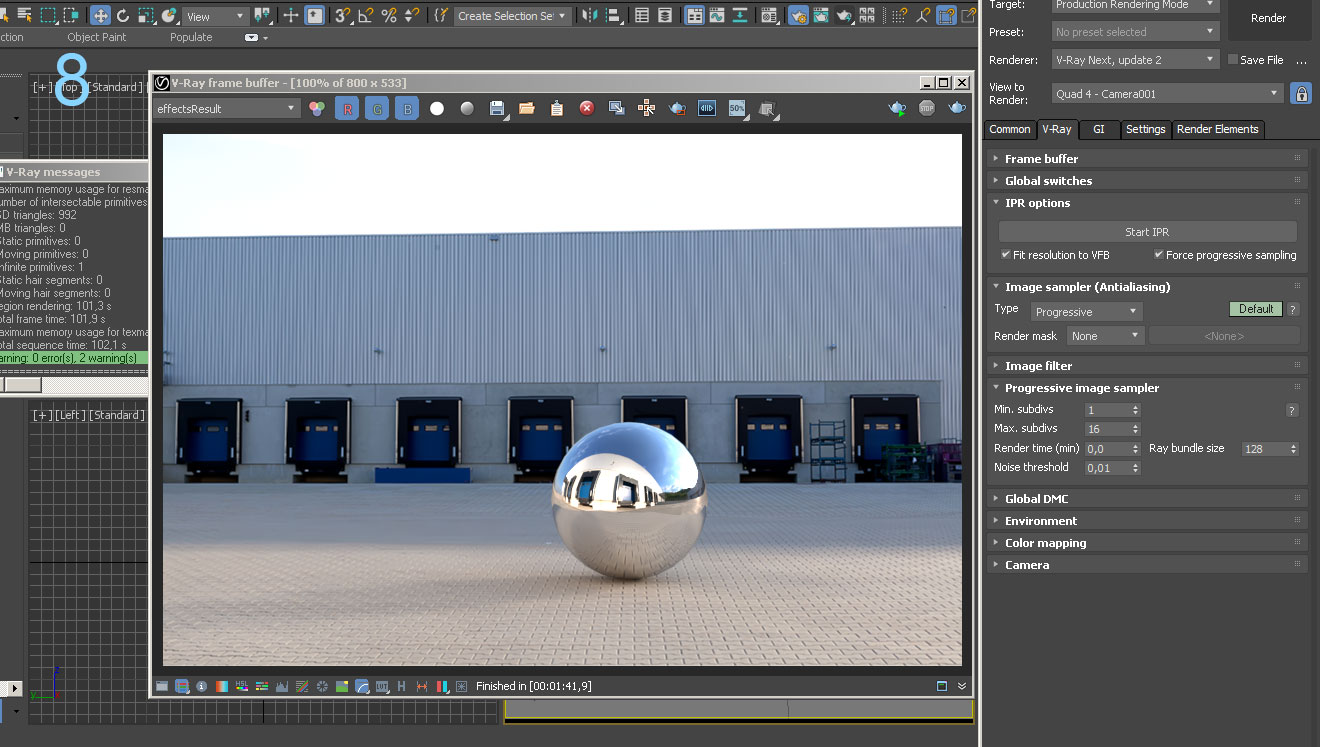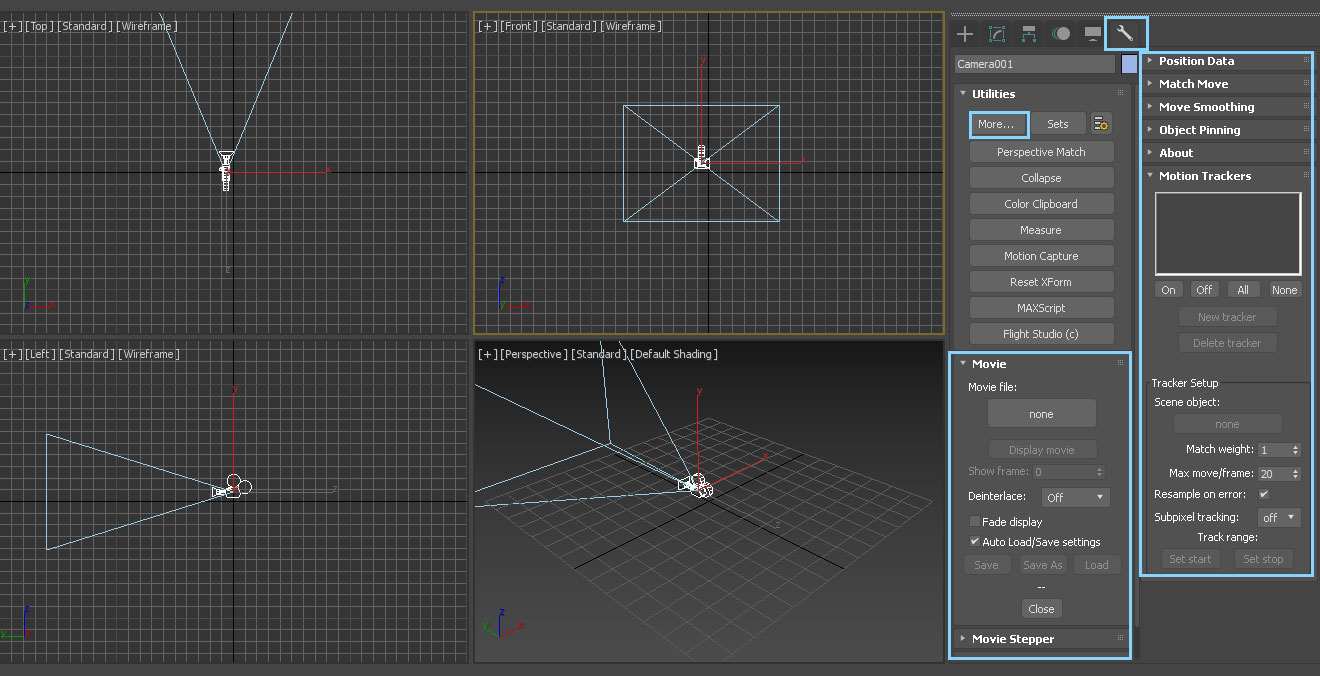Boa noite moçada, blz?
As minhas cenas são difíceis acertar os objetos com a percpectivas nas cenas, fotos background hdri.
Neste exemplo dos carros que enviei, percebo que o ponto de fuga dos carros não correspondem ao da imagem das ruas, me lembro que existe ou existia um recurso que aparecia um plane para ajustar o objeto à imagem,
noto que também náo consigo encaixar direito o tamanho dos carros na imagens, sempre parecem menor proporcionalmente.
Isto tem como melhorar?
Abraço a todos.
Cursos e Produtos
Últimos tutoriais
Últimos Downloads
Galeria dos Membros

juliano.lins
Recife-PE - AC

leochung
Londrina PR - PR

Millow
São Paulo - AC

felipewin
RS - AC

Carlos Emanoel
goiania - GO
Qual melhor a lente para ajustar perspectivas na cena no max 2020?
Oi Neosmar, tudo bem?
O recurso que você deseja é o Perspective Match, ele fica no painel Utilities.
Porém, tem outras coisas envolvidas como alinhar a HDRI com a Backplate, acertar a exposição da câmera com a fundo e a HDRI e configurar corretamente o Matte Shadow.
Porém, é mais díficil identificar o problema na cena de outra pessoa apenas olhando imagens do que ensinar a fazer do jeito certo.
Então, eu fiz este mini tutorial explicando passo a passo uma forma bem simples de configurar a HDRI com Backplate e Matte Shadow.
Não é o jeito mais correto na minha opnião, mas é o mais fácil e no final o resultado é idêntico.
Segue os passos e me fala onde tiver problema, assim, você nunca mais vai encontrar dificuldades para configurar HDRI e poderá criar imagens lindas com os ótimos carros que modela.
1- A primeira coisa a fazer é definir a resolução que pretende renderizar e dimensionar a Backplate no Photoshop com a mesma resolução que vai usar, caso contrário, a Backplate vai perder qualidade na renderização.
Já no 3ds max, você configura a resolução da renderização para ficar igual a resolução da Backplate.
Nas configurações do V-Ray, eu apenas reduzi os Subdivs, zerei o Time e aumentei o Noise para 0,05, assim, vai renderizar rápido, também adicionei o VRayDenoiser no Render Elements sem mudar nenhuma configuração dele.
Em seguida, abra o Material Editor, carregue o mapa VRayHDRI e escolha a HDRI que deseja usar, depois crie a Dome Light e arraste a HDRI como instância para o Slot de textura da Dome Light, igual mostra a imagem 1 em anexo.
É muito importante marcar a opção Invisible no menu Options da Dome Light para não exibir a HDRI aplicada nela.
Também é importante definir a HDRI como Spherical nas configurações do VRayHDRI, assim como marcar a opção Flip Horizontally, como mostra a imagem 1, para a HDRI não ficar invertida em relação a Backplate.
2- Carregue a imagem da Backplate no Material Editor usando o mapa Bitmap comum e marque a opção Screen no Environ, como mostra a imagem 2 em anexo.
Crie uma Free Camera pela vista Front, pois não pode usar a Physical Camera com o Perspective Match para alinhar com a Backplate, mas depois você pode trocar se quiser.
Abra o Environment teclando 8 e arraste a imagem HDR para o Slot do Environment, como mostra a imagem 2, isso é apenas para alinhar a HDRI com a Backplate.
Selecione a Viewport da câmera e tecle Alt+B para abrir as configurações do Background, marque a opção Use Environment Background, assim, a imagem HDR aplicada no Environment vai aparecer no fundo da Viewport igual mostra a imagem 2.
3- Use o Horizontal Rotation do VRayHDRI para alinhar a imagem HDR no fundo da Viewport com a imagem da Backplate, igual mostra a imagem 3 em anexo.
Quando terminar, arraste a imagem da Backplate para o Environment, substituindo a imagem HDR que está lá, assim, aparecerá a imagem da Backplate no fundo da Viewport em vez da HDRI.
Neste ponto é bom teclar Shift+F na Viewport da câmera para habilitar o Safe Frame e exibir exatamente o formato que terá na renderização.
4- Aumente a Viewport da câmera com a Backplate de fundo e o Safe Frame, igual mostra a imagem 4.
Selecione a Free Camera e ative o Perspective Match no painel Utilities, depois, clique no botão Show Vanishing Lines, como mostra a imagem 4.
OBS: Na imagem 4 aparece Hide Vanishing Lines, pois elas já estão habilitadas na Viewport.
As Vanishing Lines são 3 pares de linhas coloridas que definem cada um dos 3 eixos de coordenadas, X para o vermelho, Y para o verde e Z para o azul.
Portanto, você deve encontrar elementos com linhas retas na foto para alinhar com as Vanishing Lines, no meu caso usei a parede no fundo da imagem para definir as linhas vermelhas em X e as azuis em Z, depois usei o bloquete do piso para definir as linhas verdes em Y, como mostra a imagem 4.
Ajustando os valores do Horizontal, Vertical e Distance do Perspective Match você modifica a posição da câmera mantendo o alinhamento.
No final pode desligar as Vanishing Lines, se quiser trocar pela Physical Camera precisa criar ela e alinhar com a Free Camera, também precisa copiar os valores do Lens e do FOV para colar nos recursos correspondentes da Physical Camera.
OBS: Se for manter a Free Camera precisa aplicar o Exposure Control do V-Ray no Environment. Eu vou manter a Free Camera para facilitar.
5- Neste ponto temos que ajustar a exposição da câmera com o fundo, então, tem que ir testando o valor do EV até acertar.
Portanto, acesse o Environment, adicione o VRay Exposure Conrol, mude para a opção From EV Parameter e renderize, se ficar escuro precisa diminuir o EV e se ficar muito claro tem que aumentar o EV.
No meu caso foi necessário colocar -3.5 no EV para a imagem de fundo ficar com a claridade parecida com a imagem original, como mostra a imagem 5 em anexo.
Também é bom colocar a cor branca no White Balance para não influir na coloração da imagem de fundo.
6- Agora, crie uma esfera na cena e aplique um material espelhado para ela refletir o ambiente e ver se está ficando clara ou escura.
Se a esfera ficou clara demais tem que diminuir o valor do Overall Multiplier no VRayHDRI, se a esfera ficou escura tem que aumentar o Overall Multiplier, como mostra a imagem 6 em anexo.
7- Crie o Plane do Matte Shadow no piso e aplique o material VRayWrapper nele.
Configure um material com as propriedades do piso da foto, principalmente o reflexo, e aplique no Slot do Base Material dentro do VRayWrapper.
Habilite o Matte Surface, coloque -1 no Alpha Contribuition, marque o Matte For Refl/Refr, sem isso o Plane do Matte vai aparecer no reflexo em vez da imagem de fundo.
Habilite o Shadows e o Affect Alpha, depois configure as propriedades do piso nos parâmetros do lado direito, marcados em amarelo na imagem 7.
Estes parâmetros são muito importantes para a imagem ficar correta, por exemplo, se manter 1 no Reflection Amount é igual se um espelho estivesse refletindo no chão e se manter 1 no GI Amount é igual se o chão fosse branco brilhante.
Portanto, como o meu chão é de bloquete, coloquei 0.1 no Reflection Amount, 0 no Refraction e 0.2 no GI Amount, como mostra a imagem 7.
8- Renderizando a imagem você verá a sombra da esfera exatamente igual as sombras da foto e o Plane do Matte Shadow ficará imperceptível, se o Plane do Matte Shadow aparecer é porque as configurações do Reflection, Refraction e GI Amount estão erradas.
9- Com a cena configurada, você pode colocar qualquer objeto no lugar da esfera que ficará correto se os materiais dele estiverem bem configurados.
Eu peguei o seu XR3 e coloquei no lugar da esfera sem fazer nenhuma alteração, apenas renderizei, o resultado está na imagem 9.
Qualquer mínima dúvida é só falar que eu explico melhor o ponto.
Abração e tudo de bom.
André Vieira
O recurso que você deseja é o Perspective Match, ele fica no painel Utilities.
Porém, tem outras coisas envolvidas como alinhar a HDRI com a Backplate, acertar a exposição da câmera com a fundo e a HDRI e configurar corretamente o Matte Shadow.
Porém, é mais díficil identificar o problema na cena de outra pessoa apenas olhando imagens do que ensinar a fazer do jeito certo.
Então, eu fiz este mini tutorial explicando passo a passo uma forma bem simples de configurar a HDRI com Backplate e Matte Shadow.
Não é o jeito mais correto na minha opnião, mas é o mais fácil e no final o resultado é idêntico.
Segue os passos e me fala onde tiver problema, assim, você nunca mais vai encontrar dificuldades para configurar HDRI e poderá criar imagens lindas com os ótimos carros que modela.
1- A primeira coisa a fazer é definir a resolução que pretende renderizar e dimensionar a Backplate no Photoshop com a mesma resolução que vai usar, caso contrário, a Backplate vai perder qualidade na renderização.
Já no 3ds max, você configura a resolução da renderização para ficar igual a resolução da Backplate.
Nas configurações do V-Ray, eu apenas reduzi os Subdivs, zerei o Time e aumentei o Noise para 0,05, assim, vai renderizar rápido, também adicionei o VRayDenoiser no Render Elements sem mudar nenhuma configuração dele.
Em seguida, abra o Material Editor, carregue o mapa VRayHDRI e escolha a HDRI que deseja usar, depois crie a Dome Light e arraste a HDRI como instância para o Slot de textura da Dome Light, igual mostra a imagem 1 em anexo.
É muito importante marcar a opção Invisible no menu Options da Dome Light para não exibir a HDRI aplicada nela.
Também é importante definir a HDRI como Spherical nas configurações do VRayHDRI, assim como marcar a opção Flip Horizontally, como mostra a imagem 1, para a HDRI não ficar invertida em relação a Backplate.
2- Carregue a imagem da Backplate no Material Editor usando o mapa Bitmap comum e marque a opção Screen no Environ, como mostra a imagem 2 em anexo.
Crie uma Free Camera pela vista Front, pois não pode usar a Physical Camera com o Perspective Match para alinhar com a Backplate, mas depois você pode trocar se quiser.
Abra o Environment teclando 8 e arraste a imagem HDR para o Slot do Environment, como mostra a imagem 2, isso é apenas para alinhar a HDRI com a Backplate.
Selecione a Viewport da câmera e tecle Alt+B para abrir as configurações do Background, marque a opção Use Environment Background, assim, a imagem HDR aplicada no Environment vai aparecer no fundo da Viewport igual mostra a imagem 2.
3- Use o Horizontal Rotation do VRayHDRI para alinhar a imagem HDR no fundo da Viewport com a imagem da Backplate, igual mostra a imagem 3 em anexo.
Quando terminar, arraste a imagem da Backplate para o Environment, substituindo a imagem HDR que está lá, assim, aparecerá a imagem da Backplate no fundo da Viewport em vez da HDRI.
Neste ponto é bom teclar Shift+F na Viewport da câmera para habilitar o Safe Frame e exibir exatamente o formato que terá na renderização.
4- Aumente a Viewport da câmera com a Backplate de fundo e o Safe Frame, igual mostra a imagem 4.
Selecione a Free Camera e ative o Perspective Match no painel Utilities, depois, clique no botão Show Vanishing Lines, como mostra a imagem 4.
OBS: Na imagem 4 aparece Hide Vanishing Lines, pois elas já estão habilitadas na Viewport.
As Vanishing Lines são 3 pares de linhas coloridas que definem cada um dos 3 eixos de coordenadas, X para o vermelho, Y para o verde e Z para o azul.
Portanto, você deve encontrar elementos com linhas retas na foto para alinhar com as Vanishing Lines, no meu caso usei a parede no fundo da imagem para definir as linhas vermelhas em X e as azuis em Z, depois usei o bloquete do piso para definir as linhas verdes em Y, como mostra a imagem 4.
Ajustando os valores do Horizontal, Vertical e Distance do Perspective Match você modifica a posição da câmera mantendo o alinhamento.
No final pode desligar as Vanishing Lines, se quiser trocar pela Physical Camera precisa criar ela e alinhar com a Free Camera, também precisa copiar os valores do Lens e do FOV para colar nos recursos correspondentes da Physical Camera.
OBS: Se for manter a Free Camera precisa aplicar o Exposure Control do V-Ray no Environment. Eu vou manter a Free Camera para facilitar.
5- Neste ponto temos que ajustar a exposição da câmera com o fundo, então, tem que ir testando o valor do EV até acertar.
Portanto, acesse o Environment, adicione o VRay Exposure Conrol, mude para a opção From EV Parameter e renderize, se ficar escuro precisa diminuir o EV e se ficar muito claro tem que aumentar o EV.
No meu caso foi necessário colocar -3.5 no EV para a imagem de fundo ficar com a claridade parecida com a imagem original, como mostra a imagem 5 em anexo.
Também é bom colocar a cor branca no White Balance para não influir na coloração da imagem de fundo.
6- Agora, crie uma esfera na cena e aplique um material espelhado para ela refletir o ambiente e ver se está ficando clara ou escura.
Se a esfera ficou clara demais tem que diminuir o valor do Overall Multiplier no VRayHDRI, se a esfera ficou escura tem que aumentar o Overall Multiplier, como mostra a imagem 6 em anexo.
7- Crie o Plane do Matte Shadow no piso e aplique o material VRayWrapper nele.
Configure um material com as propriedades do piso da foto, principalmente o reflexo, e aplique no Slot do Base Material dentro do VRayWrapper.
Habilite o Matte Surface, coloque -1 no Alpha Contribuition, marque o Matte For Refl/Refr, sem isso o Plane do Matte vai aparecer no reflexo em vez da imagem de fundo.
Habilite o Shadows e o Affect Alpha, depois configure as propriedades do piso nos parâmetros do lado direito, marcados em amarelo na imagem 7.
Estes parâmetros são muito importantes para a imagem ficar correta, por exemplo, se manter 1 no Reflection Amount é igual se um espelho estivesse refletindo no chão e se manter 1 no GI Amount é igual se o chão fosse branco brilhante.
Portanto, como o meu chão é de bloquete, coloquei 0.1 no Reflection Amount, 0 no Refraction e 0.2 no GI Amount, como mostra a imagem 7.
8- Renderizando a imagem você verá a sombra da esfera exatamente igual as sombras da foto e o Plane do Matte Shadow ficará imperceptível, se o Plane do Matte Shadow aparecer é porque as configurações do Reflection, Refraction e GI Amount estão erradas.
9- Com a cena configurada, você pode colocar qualquer objeto no lugar da esfera que ficará correto se os materiais dele estiverem bem configurados.
Eu peguei o seu XR3 e coloquei no lugar da esfera sem fazer nenhuma alteração, apenas renderizei, o resultado está na imagem 9.
Qualquer mínima dúvida é só falar que eu explico melhor o ponto.
Abração e tudo de bom.
André Vieira
Eu entrei no fórum hoje para perguntar isso e encontrei logo de cara. Mas minha dúvida vai um pouquinho além. E se fosse uma vídeo ao invés de uma foto? Como fazer para a câmera 3D acompanhar exatamente toda a movimentação da câmera real?
Obrigado mestre André, vou seguir suas dicas.
Muito obrigado pela atenção.
Abração
Muito obrigado pela atenção.
Abração
Oi Neosmar, tudo bem?
Segue este passo a passo e posta aqui qualquer mínima dúvida que tiver, assim, a gente vai descobrir onde está encontrando problemas e nunca mais vai ter dor de cabeça para ajustar HDRI nas cenas.
Se quiser eu te envio a cena que fiz com a HDRI e a Backplate, mas o ideal era enviar só a HDRI e a Backplate para você fazer do zero seguindo o passo a passo, porém, vai funcionar exatamente igual com todas as imagens HDR de boa qualidade.
Abração e tudo de bom.
André Vieira
Segue este passo a passo e posta aqui qualquer mínima dúvida que tiver, assim, a gente vai descobrir onde está encontrando problemas e nunca mais vai ter dor de cabeça para ajustar HDRI nas cenas.
Se quiser eu te envio a cena que fiz com a HDRI e a Backplate, mas o ideal era enviar só a HDRI e a Backplate para você fazer do zero seguindo o passo a passo, porém, vai funcionar exatamente igual com todas as imagens HDR de boa qualidade.
Abração e tudo de bom.
André Vieira
Oi Jr2011, tudo bem?
O processo com um vídeo é exatamente igual em tudo, a única diferença é que não vai colocar nada na Backplate na hora da renderização, vai usar só a HDRI, e vai salvar a sombra e o objeto em Elements separados com Alpha para fazer a composição com o vídeo real na pós-produção.
Porém, para dar certo a câmera 3D tem que se movimentar exatamente igual a câmera real e isso é feito através de algum sistema de Tracking.
O 3ds max possui um sistema rudimentar de Tracking, que é manual, então, além de não ser preciso também é trabalhoso.
Você encontra o sistema de Tracking do Max dentro do botão More, no painel Utilities, com o nome de Camera Tracker, como mostra a imagem em anexo.
O ideal é utilizar qualquer programa decente de Tracking de vídeo e tem vários como o PFTrack, Syntheyes e Boujou, por exemplo, antigamente existia um ótimo programa de Tracking chamado MatchMover, da Realviz, mas a Autodesk comprou em 2011 e acabou com ele.
Lembro que eles ofereceram o programa de graça na época e não desenvolveram mais, então, eu fiz uma pesquisa agora e encontrei o download, está neste link: https://en.freedownloadmanager.org/Windows-PC/Autodesk-MatchMover-2011-FREE.html
Com o MatchMover você consegue fazer o Tracking do vídeo e exportar para a câmera do 3ds max.
Abração e tudo de bom.
André Vieira
O processo com um vídeo é exatamente igual em tudo, a única diferença é que não vai colocar nada na Backplate na hora da renderização, vai usar só a HDRI, e vai salvar a sombra e o objeto em Elements separados com Alpha para fazer a composição com o vídeo real na pós-produção.
Porém, para dar certo a câmera 3D tem que se movimentar exatamente igual a câmera real e isso é feito através de algum sistema de Tracking.
O 3ds max possui um sistema rudimentar de Tracking, que é manual, então, além de não ser preciso também é trabalhoso.
Você encontra o sistema de Tracking do Max dentro do botão More, no painel Utilities, com o nome de Camera Tracker, como mostra a imagem em anexo.
O ideal é utilizar qualquer programa decente de Tracking de vídeo e tem vários como o PFTrack, Syntheyes e Boujou, por exemplo, antigamente existia um ótimo programa de Tracking chamado MatchMover, da Realviz, mas a Autodesk comprou em 2011 e acabou com ele.
Lembro que eles ofereceram o programa de graça na época e não desenvolveram mais, então, eu fiz uma pesquisa agora e encontrei o download, está neste link: https://en.freedownloadmanager.org/Windows-PC/Autodesk-MatchMover-2011-FREE.html
Com o MatchMover você consegue fazer o Tracking do vídeo e exportar para a câmera do 3ds max.
Abração e tudo de bom.
André Vieira
OPA! Peguei o bonde andando e me dei bem. Vou seguir esse tuto, se possível ainda hj.
Interessante foi a resposta que o suporte da Autodesk deu a um internauta quando ele questionou onde poderia baixar o MatchMover.
https://forums.autodesk.com/t5/maya-forum/link-to-download-matchmover/td-p/8857056
E este outro usuário repondendo, tbm no forum da autodesk. Reposta debochada. Talvez pelo fato dele ter percebido que a pergunta do outro foi ignorada pelo suporte. Que pena que não tenha a opção de dar curtida nos comentários senão eu iria criar uma conta lá no forum só pra isso.
Interessante foi a resposta que o suporte da Autodesk deu a um internauta quando ele questionou onde poderia baixar o MatchMover.
https://forums.autodesk.com/t5/maya-forum/link-to-download-matchmover/td-p/8857056
E este outro usuário repondendo, tbm no forum da autodesk. Reposta debochada. Talvez pelo fato dele ter percebido que a pergunta do outro foi ignorada pelo suporte. Que pena que não tenha a opção de dar curtida nos comentários senão eu iria criar uma conta lá no forum só pra isso.
"I believe Blender would be the alternative replacement for anything "free"
You can also look into HitFilm, which they have a free application. I don't know if they can do tracking in the program or not"
Oi Serpa, tudo bem?
A Autodesk é uma empresa bagunçada e desorganizada, eles colocam as coisas para download, depois removem sem avisar ninguém e nem dar satisfação, não sei se é sem querer ou de propósito, mas realmente não encontra mais o download do MatchMover no site deles, porém, encontra em outros lugares como o link que indiquei.
O programa não recebeu mais atualizações e tal, mas para fazer Tracking comum funciona muito bem e não precisa de nada mais moderno, enquanto isso o 3ds max tem um sistema de Tracking do século passado, um lixo completo que ninguém usa.
Eles poderiam muito bem ter adaptado o MatchMover para ser um Plug-in do Max ou então, nem precisavam ter trabalho algum, poderiam ter colocado o MatchMover na Suite do 3ds max para suprir uma das milhares de deficiências dele, mas não, preferiram jogar o programa fora igual fizeram com muitos outros.
Na minha humilde opinião, se tem uma empresa gerida por salafrários, gananciosos e imbecis, é a Autodesk.
Sempre odiei que o 3ds max estivesse na mão deles, mas agora que ele está morrendo e logo não será mais usado em quase nada, eu nunca mais voltarei a instalar um programa da Autodesk.
Abração e tudo de bom.
André Vieira
A Autodesk é uma empresa bagunçada e desorganizada, eles colocam as coisas para download, depois removem sem avisar ninguém e nem dar satisfação, não sei se é sem querer ou de propósito, mas realmente não encontra mais o download do MatchMover no site deles, porém, encontra em outros lugares como o link que indiquei.
O programa não recebeu mais atualizações e tal, mas para fazer Tracking comum funciona muito bem e não precisa de nada mais moderno, enquanto isso o 3ds max tem um sistema de Tracking do século passado, um lixo completo que ninguém usa.
Eles poderiam muito bem ter adaptado o MatchMover para ser um Plug-in do Max ou então, nem precisavam ter trabalho algum, poderiam ter colocado o MatchMover na Suite do 3ds max para suprir uma das milhares de deficiências dele, mas não, preferiram jogar o programa fora igual fizeram com muitos outros.
Na minha humilde opinião, se tem uma empresa gerida por salafrários, gananciosos e imbecis, é a Autodesk.
Sempre odiei que o 3ds max estivesse na mão deles, mas agora que ele está morrendo e logo não será mais usado em quase nada, eu nunca mais voltarei a instalar um programa da Autodesk.
Abração e tudo de bom.
André Vieira
André.
O que você pretende usar em substuição ao 3DS MAX?
Eu já ando pensando em aprender outro softawe pra não ficar na mão do palhaço no dia em que o max for pro ralo.
O Blender é a solução mais próxima pra mim e em segundo lugar o Cinema 4D.
O que você pretende usar em substuição ao 3DS MAX?
Eu já ando pensando em aprender outro softawe pra não ficar na mão do palhaço no dia em que o max for pro ralo.
O Blender é a solução mais próxima pra mim e em segundo lugar o Cinema 4D.
Oi Serpa, tudo bem?
A questão é que os programas 3D tipo DCC igual o 3ds max estão perdendo importância, são programas antigos, caros e que não atendem mais as necessidades modernas.
Antigamente apenas o 3ds max oferecia boas ferramentas de modelagem, apenas no 3ds max que conseguia produzir imagens realistas, apenas no Max que conseguia animar em 3D com qualidade, hoje o pessoal modela arquitetura em programinhas vagabundos como o SketchUp e usam móveis prontos de bibliotecas, não preciam de todos os recursos do Max, para outras áreas tem programas que são quase de graça e oferecem ferramentas de modelagem tão boas quanto o Max, para modelagem Hardcore tem o Z-Brush, que é muito mais barato e muito mais poderoso neste quesito.
Dai você pega a parte de renderização, hoje renderizam com realismo no SketchUp com o V-Ray, até os programas de CAD que antigamente não conseguiam gerar imagens realistas, agora conseguem com Plug-ins do V-Ray e outros renderizadores.
Animação ainda não é qualquer programa que consegue fazer tudo que precisa, mas a cada dia estão melhorando, como é o caso do Keyshot, um renderizador independente que oferece recursos básicos de animação, antigamente não existia nada disso, só o 3ds max.
Dai surge o Unreal Engine, um dos programas de 3D mais poderosos do mundo e de graça, que além de fazer imagens e animações em Real-Time, ainda permite fazer aplicações interativas 3D, VR, AR, MR, XR, produção virtual e Motion Graphics ao vivo.
Sem falar nos sistemas que você pode criar para automatizar tudo, no caso de maquete que é sempre a mesma coisa, depois do sistema montado, a pessoa precisa dar 5 cliques entre a exportação da alvenaria do programa que quiser até ter a maquete interativa pronta no Unreal, dá até para treinar um macaco para fazer o serviço, só precisa ensinar ele onde dar os 5 cliques!!!!! rsrsrsrsrs
Então, não tem nem termos de comparação, é comparar fusca com Ferrari.
Conforme as pessoas forem percebendo isso e aprendendo o programa, os Softs 3D convencionais vão perdendo importância e acabarão morrendo.
Antigamente todo mundo achava o Max super difícil, hoje virou varejo, o mesmo acontece com o Unreal, acham que é difícil porque ainda não aprenderam, quando aprenderem verão que é super simples, não tinha como ser mais simples do que ele é.
Agora estão incluindo ferramentas de modelagem e mapeamento, estas eram as duas únicas coisas que ainda precisavam ser feitas nos Softs 3D e não precisam mais.
Eles não vão desaparecer, mas serão usados por um pequeno nicho de artistas, principalmente aqueles que decidiram não evoluir.
Abração e tudo de bom.
André Vieira
A questão é que os programas 3D tipo DCC igual o 3ds max estão perdendo importância, são programas antigos, caros e que não atendem mais as necessidades modernas.
Antigamente apenas o 3ds max oferecia boas ferramentas de modelagem, apenas no 3ds max que conseguia produzir imagens realistas, apenas no Max que conseguia animar em 3D com qualidade, hoje o pessoal modela arquitetura em programinhas vagabundos como o SketchUp e usam móveis prontos de bibliotecas, não preciam de todos os recursos do Max, para outras áreas tem programas que são quase de graça e oferecem ferramentas de modelagem tão boas quanto o Max, para modelagem Hardcore tem o Z-Brush, que é muito mais barato e muito mais poderoso neste quesito.
Dai você pega a parte de renderização, hoje renderizam com realismo no SketchUp com o V-Ray, até os programas de CAD que antigamente não conseguiam gerar imagens realistas, agora conseguem com Plug-ins do V-Ray e outros renderizadores.
Animação ainda não é qualquer programa que consegue fazer tudo que precisa, mas a cada dia estão melhorando, como é o caso do Keyshot, um renderizador independente que oferece recursos básicos de animação, antigamente não existia nada disso, só o 3ds max.
Dai surge o Unreal Engine, um dos programas de 3D mais poderosos do mundo e de graça, que além de fazer imagens e animações em Real-Time, ainda permite fazer aplicações interativas 3D, VR, AR, MR, XR, produção virtual e Motion Graphics ao vivo.
Sem falar nos sistemas que você pode criar para automatizar tudo, no caso de maquete que é sempre a mesma coisa, depois do sistema montado, a pessoa precisa dar 5 cliques entre a exportação da alvenaria do programa que quiser até ter a maquete interativa pronta no Unreal, dá até para treinar um macaco para fazer o serviço, só precisa ensinar ele onde dar os 5 cliques!!!!! rsrsrsrsrs
Então, não tem nem termos de comparação, é comparar fusca com Ferrari.
Conforme as pessoas forem percebendo isso e aprendendo o programa, os Softs 3D convencionais vão perdendo importância e acabarão morrendo.
Antigamente todo mundo achava o Max super difícil, hoje virou varejo, o mesmo acontece com o Unreal, acham que é difícil porque ainda não aprenderam, quando aprenderem verão que é super simples, não tinha como ser mais simples do que ele é.
Agora estão incluindo ferramentas de modelagem e mapeamento, estas eram as duas únicas coisas que ainda precisavam ser feitas nos Softs 3D e não precisam mais.
Eles não vão desaparecer, mas serão usados por um pequeno nicho de artistas, principalmente aqueles que decidiram não evoluir.
Abração e tudo de bom.
André Vieira














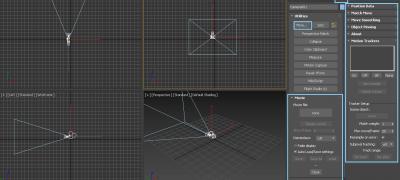



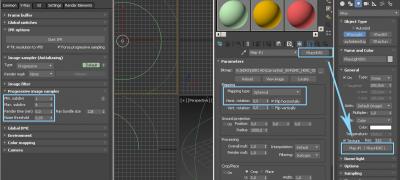
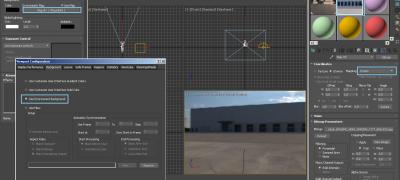




.jpg)